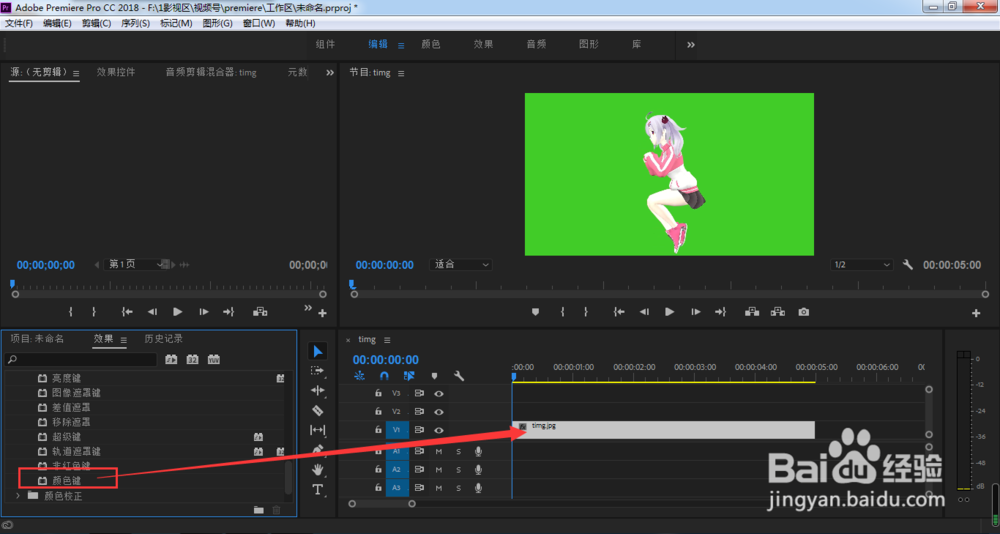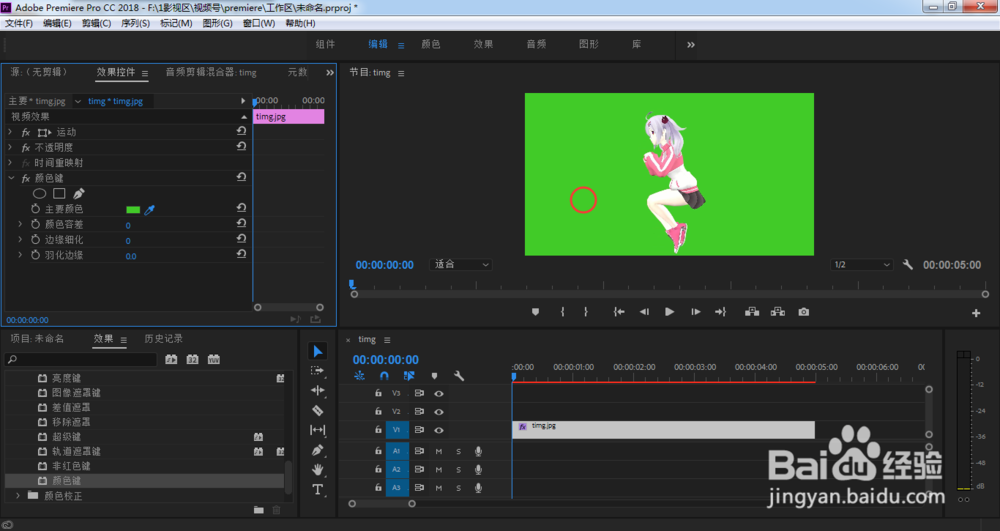对于从事影视后期工作的小伙伴来讲,给视频抠像、添加特效已经是最为常见不过的流程了。然而,对于刚刚接触Premier髫潋啜缅e视频剪辑软件的新手来说,视频或者图片抠像,就是一门必修的技术。那么,Pr中如何抠图?
工具/原料
Adobe Premiere Pro CC 2018
电脑系统:Windows 7旗舰版
Pr中如何抠图
1、我们在电脑中打开Premiere软件,进入到软件欢迎界面,点击新建
2、在弹出的新建项目设置窗口中,一般保持默认参数即可,点击确定
3、鼠标双击premiere左下角的素材面板空白位置,导入我们想要抠像的绿幕素材
4、将刚导入的素材,鼠标左键按住并拖动到右侧的时间线面板中
5、点击箭头所指的效果
6、在效果面板中点击打开视频效果
7、点击打开键控
8、在弹出的菜单中,找到颜色键,鼠标左键按住并拖动到右侧时间轨道上的视频
9、点击Pr左上方的效果控件
10、点击箭头所指的主要颜色右侧的吸管工具
11、吸管移动到pr画面中,点击吸取画面中的绿色
12、这时,我们可以看到当溱碳叛鹤前的卡通人物基本轮廓已经被抠出来,为了让画面更好看,我们双击素材面板空白位置,导入一张背景图
13、鼠标左键按住刚导入的背景图片,拖入到右侧的视频轨道上面
14、这时,我们再根据背景颜色,来进行颜色键的参数调整,让卡通人物与背景融合到一起
15、如下图所示,我们通过调整颜色容差、边缘扭箧别砷细化、羽化边缘等参数,让卡通人物与背景图片很好地融合到了一起,这样就完成了抠像,并完美替换了背景图